Ako nájsť a pripojiť sa k skupine Google Groups

Zistite, ako nájsť a/alebo ako sa pripojiť ku skupine v aplikácii Skupiny Google. Môžete sa pripojiť priamo ku skupine, požiadať o pripojenie ku skupine alebo o pozvánku.
Populárna platforma sociálnych médií pre hráčov, tvorcov obsahu a komunitných manažérov je jednou z troch pôvodných: Twitter . Možno už máte svoju prítomnosť na Twitteri, alebo možno máte účet na Twitteri a z akéhokoľvek dôvodu ste od neho odišli. Ak ste na Discorde , je dobré mať prehľad o svojich schopnostiach tweetovania.
Existuje množstvo automatizovaných služieb, ktoré vám umožňujú plánovať tweety, dokonca aj samotný Twitter za predpokladu, že si zaregistrujete firemný účet. Bezplatné aplikácie ako Hootsuite a TweetDeck vám ponúkajú možnosť spravovať jeden alebo viacero Twitter účtov. Súčasťou tejto správy je aj plánovanie tweetov.
Poďme ďalej a naplánujte si tweet pomocou TweetDeck, aby ste videli, aké je to jednoduché.
1. Prejdite na TweetDeck a zobrazte svoj predvolený účet.
Ak ešte nie ste prihlásený na Twitteri, budete sa musieť prihlásiť. Ak ste už prihlásený, budete naň automaticky presmerovaní.
2. Vyberte možnosť Nový Tweet umiestnenú v hornej časti ponuky umiestnenej úplne vľavo v okne prehliadača a kliknutím na ňu zobrazte okno Vytvoriť nový Tweet.
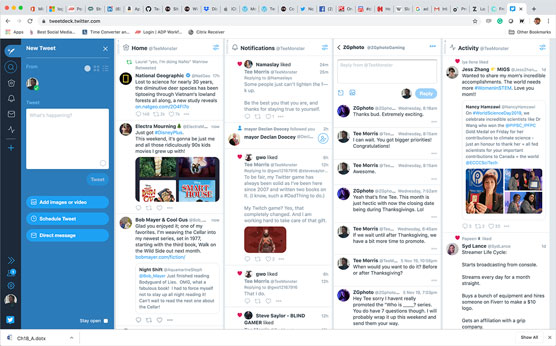
TweetDeck je plne integrovaný nástroj na správu účtu Twitter, ktorý používateľom ponúka možnosť tweetovať v reálnom čase alebo plánovať tweety na neskoršie zverejnenie.
3. V poli Tweet napíšte nasledovné:
Chcete chatovať viac ako 280 znakov? Pridajte sa ku mne na Discord na [sem vložte svoj trvalý odkaz], kde sú tangenty vítané!
Grafika má tendenciu napomáhať viditeľnosti tweetu, takže pri zostavovaní tweetu zvážte pridanie vhodného obrázka alebo animovaného GIF, aby ste upútali trochu pozornosti navyše.
4. Kliknite na tlačidlo Schedule Tweet, ktoré sa nachádza hneď pod možnosťou Pridať obrázok.
Zobrazí sa kalendár.
5. Nastavte deň a čas, kedy má byť tweet zverejnený.
Ak chcete odstrániť naplánovaný čas tweetu, môžete kliknúť na tlačidlo Odstrániť hneď pod kalendárom. Tým sa odstránia iba možnosti plánovania, nie samotný tweet.
6. Kliknutím na tlačidlo Tweet v [Scheduled Date] naplánujte tweet.
7. Opakovaním krokov 1–6 naplánujte viacero tweetov.
Toto je jeden zo spôsobov, ako dať ľuďom na Twitteri vedieť, ako nájsť váš Discord. Je to celkom jednoduché a zaberie vám to len pár minút, kým naplánujete, aby sa tweet zobrazoval každý deň. Legitímna obava z plánovania tweetov, najmä viacerých tweetov, ktoré všetky hovoria o tej istej veci, spôsobuje, že váš účet na Twitteri vyzerá neúprimne. Automatizácia na Twitteri nie je žiadnou novinkou, ale naráža na studenú a odpojenú.
Poďme sa teda pozrieť na ďalšie možnosti.
1. Prejdite na Twitter a zobrazte svoj účet.
Ak ešte nie ste prihlásený/-á na Twitteri, budete sa musieť prihlásiť. Ak ste už prihlásený/-á, automaticky sa naň dostanete.
2. Kliknite na pole Nový Tweet v ľavom hornom rohu prehliadača a napíšte nasledovné:
Chcete chatovať viac ako 280 znakov? Pridajte sa ku mne na Discord na [sem vložte svoj trvalý odkaz], kde sú tangenty vítané!
3. Kliknite na tlačidlo Tweet a odošlite svoj tweet.
4. Kliknite na Profil v ponuke na ľavej strane okna prehliadača a nájdite svoj nedávny tweet v hornej časti streamu tweetu.
Pri možnosti Profil nájdete všetky svoje posledné tweety spolu s podrobnosťami o svojom účte.
5. V pravom hornom rohu vášho tweetu kliknite na šípku, aby ste videli možnosti pre tweet.
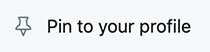
6. Vyberte možnosť Pripnúť na váš profil.
Možnosť Pripnúť na profil vezme jeden vybraný tweet a ukotví ho v hornej časti vášho účtu Twitter. Každý, kto navštívi váš profil, uvidí pozvánku do Discordu ako prvý tweet. Pripnutie tweetu týkajúceho sa niečoho, čo je pre vás dôležité, napríklad kde sa ľudia môžu pripojiť k vášmu Discordu, je ďalšou skvelou možnosťou, ako dostať slovo o vašom serveri.
Obmedzenie pripínania tweetu spočíva v tom, že naraz môžete pripnúť iba jeden tweet. Ak sa blíži špeciálna udalosť alebo osobné víťazstvo, ktoré chcete zdôrazniť, táto pozvánka sa vráti do chronologického streamu vášho informačného kanála na Twitteri. Nie je veľký problém znova vytvoriť tweet, pokiaľ máte správny odkaz na Discord. Keď používate pripnutý tweet ako otvorenú pozvánku do sveta, stačí vedieť, ako fungujú pripnuté tweety.
Pamätáte si na možnosť Profil, ktorú sme používali na prezeranie vášho informačného kanála Twitter? Môžeme tam aj niečo vyskúšať.
1. Prejdite na Twitter a zobrazte svoj účet.
2. Kliknite na možnosť Profil.
Máte rôzne možnosti na úpravu svojho profilu, ktoré sú viditeľné pre každého, kto navštívi Twitter.
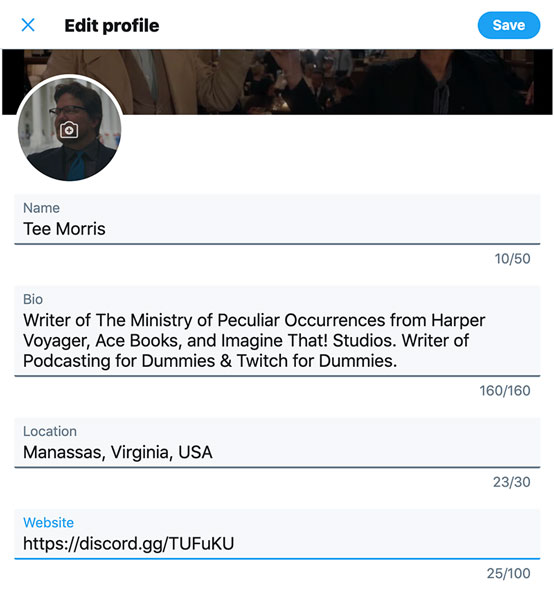
Váš profil na Twitteri ponúka podrobnosti o tom, kto ste, kde ste na internete a o čom ste.
3. Prejdite nadol na možnosť Webová stránka a zadajte adresu URL servera Discord.
4. Kliknite na tlačidlo Uložiť v pravom hornom rohu okna Upraviť profil.
Váš Discord server je teraz prístupný cez váš profil.
Ak chcete propagovať svoj server Discord, ale máte webovú stránku (blog, stream na Twitch, skrátený odkaz na produkt, ktorý propagujete atď.), pozri si svoj životopis na Twitteri. . Ak je priestor pre odkaz, vždy tam môžete vložiť odkaz na svoj server a ponechať možnosť webovej lokality voľnú pre akúkoľvek inú adresu URL, ktorú chcete propagovať.
Profil Twitteru je skvelou možnosťou na zverejnenie vášho servera Discord, pretože je vždy viditeľný, keď ľudia uvidia váš profil. Ak je používanie vášho profilu na Twitteri na propagáciu vášho servera nevýhodné, môže sa stať, že vás ľudia môžu sledovať na Twitteri bez toho, aby to vôbec skontrolovali. Osobné skúsenosti a prípadové štúdie však ukazujú, že na profiloch záleží, pretože slúžia ako váš prvý dojem. To je dôvod, prečo je dôležité mať dobrý profilový obrázok, pevnú titulnú fotografiu (obrázok, ktorý sa zobrazuje úplne navrchu vášho informačného kanála Twitteru) a niekoľko detailov, ktoré Twitter požaduje zakryť. Ak chcete ísť trochu hlbšie do Twitteru, pozrite si Twitter For LuckyTemplates , 3. vydanie, ktoré napísali Laura Fitton, Anum Hussain a Brittany Leaning.
Twitter ponúka veľa možností, ale aj iné platformy ponúkajú možnosť zdieľať váš server. Naša ďalšia platforma vám ponúka kreatívny spôsob, ako dostať slovo naprieč viacerými platformami jediným príspevkom.
Zistite, ako nájsť a/alebo ako sa pripojiť ku skupine v aplikácii Skupiny Google. Môžete sa pripojiť priamo ku skupine, požiadať o pripojenie ku skupine alebo o pozvánku.
Zistite, ako naplánovať schôdzu Zoom a ako zabezpečiť registráciu účastníkov. Učte sa, ako môžete prispôsobiť schôdze a využiť funkcie prieskumov.
Objavte efektívne textové skratky v InDesign CS5, ktoré vám pomôžu formátovať a usporiadať text pomocou klávesových príkazov.
Skrátky na pracovnej ploche umožňujú rýchly prístup k súborom a programom. Prečítajte si viac o tom, ako ich vytvoriť a spravovať.
Klipart je predkreslená generická kresba a spoločnosť Microsoft poskytuje veľa súborov klipartov zadarmo so svojimi produktmi Office. Do rozloženia snímky programu PowerPoint môžete vložiť klipart. Najjednoduchší spôsob vloženia klipartov je pomocou jedného zo zástupných symbolov na rozložení snímky: Zobrazte snímku, ktorá obsahuje klipart […]
Farba výplne – tiež nazývaná tieňovanie – je farba alebo vzor, ktorý vypĺňa pozadie jednej alebo viacerých buniek hárka programu Excel. Použitie tieňovania môže pomôcť očiam čitateľa sledovať informácie na stránke a môže pridať farbu a vizuálny záujem do pracovného hárka. V niektorých typoch tabuliek, ako je register šekových knižiek, […]
Na úplne najjednoduchšej úrovni je hlavným účelom ACT! má slúžiť ako miesto na uloženie všetkých kontaktov, s ktorými denne komunikujete. Všetky svoje kontakty môžete pridávať a upravovať z okna Podrobnosti kontaktu, pretože obsahuje všetky informácie, ktoré sa týkajú jedného konkrétneho záznamu a […]
Použite tento Cheat Sheet na skok priamo do používania Discordu. Objavte užitočné roboty Discord, aplikácie, ktoré môžete integrovať, a tipy na rozhovory s hosťami.
Kancelársky balík OpenOffice.org má množstvo nástrojov na uľahčenie pracovného života. Keď pracujete v OpenOffice.org, zoznámte sa s funkčným panelom nástrojov (ktorý vyzerá takmer rovnako vo všetkých aplikáciách) a tlačidlami hlavného panela nástrojov, ktoré vám pomôžu so základnými príkazmi pre väčšinu úloh.
Stroj Bombe Alana Turinga nebol žiadnou formou umelej inteligencie (AI). V skutočnosti to ani nie je skutočný počítač. Prelomilo to kryptografické správy Enigmy a to je všetko. Turingovi to však poskytlo podnet na zamyslenie, čo nakoniec viedlo k dokumentu s názvom „Výpočtové stroje a inteligencia“? ktorý publikoval v 50-tych rokoch a ktorý popisuje […]





